कैसे-कैसे आसानी से अपलोड करें और SnagIt से छवियाँ साझा करें
Snag It / / March 18, 2020
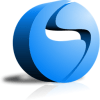 यदि आप कोई ऐसा व्यक्ति है जो बहुत सारे स्क्रीनशॉट लेता है तो स्नैगिट एक ऐसा कार्यक्रम हो सकता है जिसका आप आनंद लेंगे। एक बात जो स्क्रीनशॉट लेने के बारे में परेशान करती है, हालांकि, उन्हें इंटरनेट पर अपलोड करने और साझा करने का झंझट है, खासकर संदेश बोर्डों / मंचों पर।
यदि आप कोई ऐसा व्यक्ति है जो बहुत सारे स्क्रीनशॉट लेता है तो स्नैगिट एक ऐसा कार्यक्रम हो सकता है जिसका आप आनंद लेंगे। एक बात जो स्क्रीनशॉट लेने के बारे में परेशान करती है, हालांकि, उन्हें इंटरनेट पर अपलोड करने और साझा करने का झंझट है, खासकर संदेश बोर्डों / मंचों पर।
SnagIt बहुत सी नई विशेषताएं हैं, और उनमें से एक स्टोरिंग के लिए एक screencast.com एक्सेसरी है और जल्दी से अपनी तस्वीरों और स्क्रीनशॉट्स को SnagIt का उपयोग करके प्रदर्शित करना है!
Screencast.com द्वारा बनाई गई एक वेबसाइट है Techsmith अपनी फ़ोटो साझा करने और उन्हें ऑनलाइन संग्रहीत करने के लिए, लेकिन अधिकतर साझाकरण भाग के लिए। उसी कंपनी से आया जिसने SnagIt को पेश किया, यह त्रुटिपूर्ण रूप से कार्यक्रम के साथ काम करता है। ऑनलाइन फोटो स्टोरेज के साथ मेरी पहली चिंताओं में से एक है सेवा की शर्तें तथा गोपनीयता नीति. Screencast पर, दोनों अद्भुत हैं; न केवल आप अपनी कल्पना के सभी बौद्धिक अधिकारों को बनाए रखते हैं, बल्कि वे अपने उत्पाद दौरे के दौरान एक विशेष नोट करते हैं कि "आपको अपनी सामग्री के अधिकारों को नियंत्रित करना चाहिए।" ध्वनि ग्रूवी? चलो मज़ा हिस्सा है!
कैसे Screencast के साथ SnagIt से सीधे ऑनलाइन साझा करने के लिए फ़ाइलें अपलोड करने के लिए
1. यदि आपके पास पहले से कोई नहीं है, तो जाएँ http://www.sccreencast.com/ तथा साइन अप करें एक के लिए लेखा.

2. साइन-अप प्रक्रिया त्वरित है। के लिए सुनिश्चित हो क्लिक करेंनि: शुल्क खाता यदि आप क्रेडिट कार्ड की जानकारी के लिए संकेत नहीं चाहते हैं।
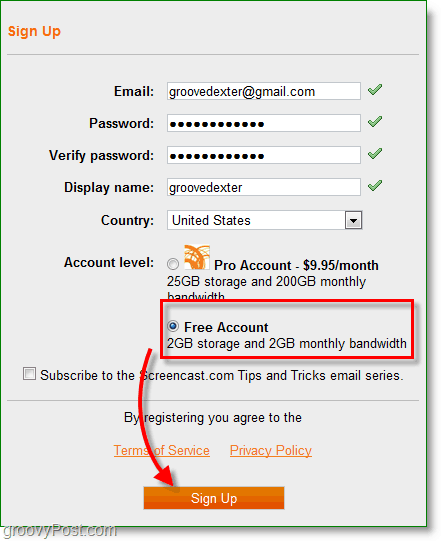
3. ईमेल पुष्टिकरण के लिए देखें; यह तुरंत आ जाना चाहिए, लेकिन यदि यह नहीं दिखा रहा है तो अपने स्पैम फ़ोल्डर की जाँच करें। खुला हुआ पुष्टिकरण ईमेल और फिर क्लिक करें सक्रियण लिंक. आपका खाता अब सक्रिय है!

4. आपके इंटरनेट ब्राउज़र में पर जाएँhttp://www.techsmith.com/snagit/accessorycategory.asp? CatID = 1. आप SnagIt मेनू से भी वहां पहुंच सकते हैं। SnagIt बटन> संसाधन> Snagit सहायक उपकरण डाउनलोड करें।
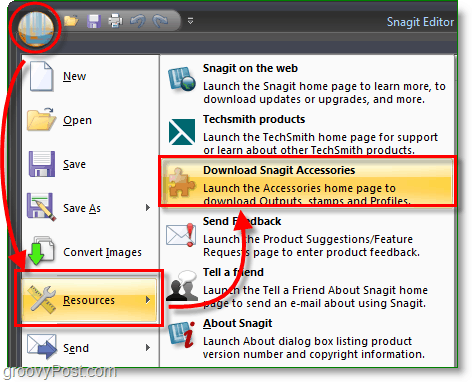
5. ब्राउज़ आउटपुट श्रेणी, और फिर डाउनलोड Screencast.comउत्पादन गौण। डाउनलोड करने वाली फ़ाइल एक अजीब .snagacc प्रारूप में है, लेकिन केवल फ़ाइल को चलाएं, और SnagIt को पता चल जाएगा कि इसके साथ क्या करना है।
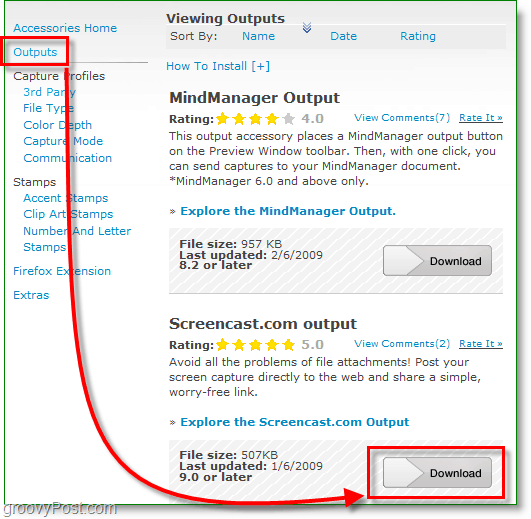
6. एक बार गौण स्थापित करने के बाद, SnagIt को खोलें। के लिए जाओ संदेश टैब, फिर के तहत Screencast.com बटन क्लिक करेंविकल्प।
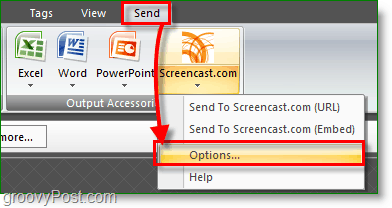
7. क्लिक करेंजानकारी में हमेशा इस चिन्ह का उपयोग करें और फिर दर्ज तुम्हारी खाता खोलने की जानकारी जब आपने पहले साइन अप किया था। यदि आप किसी वेबसाइट पर छवि प्रदर्शित करना चाहते हैं, तो क्लिक करेंएम्बेड कोड प्राप्त करें। यदि आप अपनी छवि का अनुसरण करने के लिए लोगों के लिए एक लिंक चाहते हैं क्लिक करेंURL प्राप्त करें। संगठन के उद्देश्यों के लिए और अव्यवस्था को रोकने के लिए यह एक अच्छा विचार है सृजन करना ए फ़ोल्डर अपलोड की गई छवियों के लिए डिफ़ॉल्ट के रूप में उपयोग करने के लिए। क्लिक करें छोटा फ़ोल्डरआइकन.
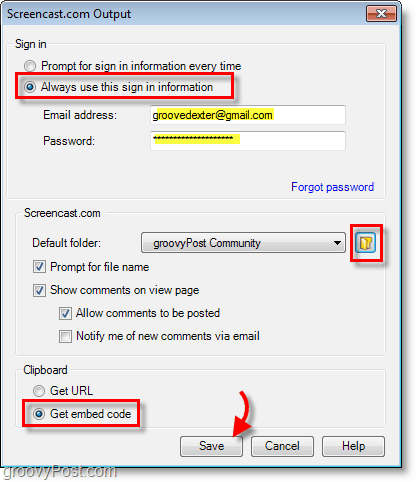
8. प्रकार ए फ़ोल्डर शीर्षक और एक विवरण यदि आप चाहते हैं फिर चुनते हैं ए गोपनीयता सेटिंग, मैं हिडन या पब्लिक की सलाह देता हूं क्योंकि इस एक्सेसरी का पूरा उद्देश्य आपकी स्क्रीन कैप्चर को साझा करना आसान बनाना है।
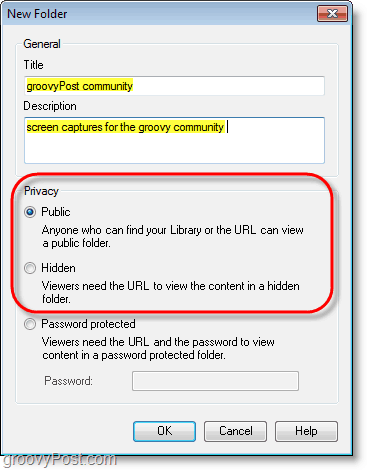
9. अब जब सब कुछ सेट हो गया है, आपको बस इतना करना है क्लिक करें संदेश टैब और फिर क्लिक करें Screencast.com बटन। आपकी छवि स्वचालित रूप से आपके ऑनलाइन स्क्रीनकास्ट एल्बम पर सही अपलोड हो जाएगी।
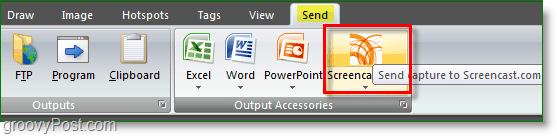
आपके कार्यपट्टी के नीचे दाईं ओर एक सूचना दिखाई देगी जब वह अपलोड हो जाएगी। आपकी फ़ोटो को कॉपी करने का HTML कोड स्वचालित रूप से आपके क्लिपबोर्ड पर कॉपी हो जाता है। अब आप वस्तुतः किसी भी साइट पर जा सकते हैं पेस्ट करें और वियोला, SnagIt से सीधे 1-शेयरिंग इमेज।
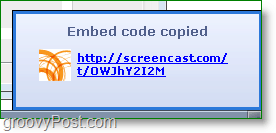
अब दी गई, Screencast.com के साथ बहुत सारे उपयोग के मामले हैं। उदाहरण के लिए, आपको Screencast.com तक पहुंचने और उपयोग करने के लिए SnagIt का उपयोग करने की आवश्यकता नहीं है। अगले कुछ दिनों में, मैं गहराई से खुदाई कर रहा हूँ और आपको इस सेवा के साथ-साथ अन्य TechSmith टूल के बारे में और भी बेहतरीन सुविधाएँ दिखा रहा हूँ, जो इसे अच्छी तरह से एकीकृत कर रहे हैं (jing…) :)
क्या मैंने उल्लेख किया था TechSmith मेरी पसंदीदा कंपनियों में से एक है? ग्रूवी उपकरण सुनिश्चित करने के लिए उन लोगों से बाहर आते हैं!



